更新日:、 作成日:
Windows 11 ユーザーアカウントのパスワードを変更する
はじめに
Windows11 のパソコンでユーザーアカウントのパスワードを変更する方法を紹介します。
設定 > アカウント > サインインオプション から、ログインのパスワードを変更できます。
Microsoft アカウントは「ユーザー情報」からもパスワードを変更できます。
パスワードを忘れたときはリセットできます。
どちらのアカウントか確認する
ログインしているのが Microsoft アカウントかローカルアカウントか確認するには次のようにします。
[スタートボタン] をクリックして [設定] をクリックします。または Win ![]() + I キーを入力します。
+ I キーを入力します。
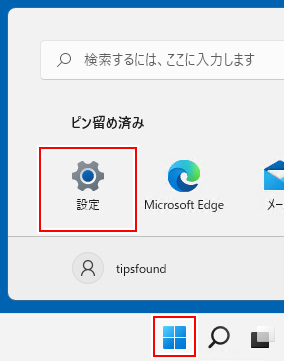
[アカウント] をクリックします。
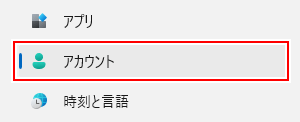
- Microsoft アカウント:ユーザー名の下に「メールアドレス」が記載されています。
- ローカルアカウント:ユーザー名の下に ローカル アカウント と記載されています。

Microsoft アカウントのパスワードを変更する
[スタートボタン] をクリックして [設定] をクリックします。または Win ![]() + I キーを入力します。
+ I キーを入力します。

[アカウント] をクリックします。

[サインインオプション] をクリックします。

[セキュリティ向上のため、このデバイスでは Microsoft アカウント用に Windows Hello サインインのみを許可する] をオフにします。

ページを戻って、もう一度 [サインインオプション] をクリックします。

[パスワード] をクリックして [変更] をクリックします。

パスワードや PIN の入力を求められたら先にそれを入力します。
[現在のパスワード] と [新しいパスワード] を入力して [次へ] をクリックします。

[完了] をクリックします。

ユーザーのパスワードが変更されました。
ログインするときは新しいパスワードを入力します。
Web サイトから
「ユーザー情報」のページから [パスワードを変更する] をクリックしても、同じようにパスワードを変更できます。

スポンサーリンク
Microsoft アカウントのパスワードをリセットする
ログイン画面で [パスワードを忘れた場合] をクリックします。

後は指示に従ってリセットできます。
ローカルアカウントのパスワードを変更する
[スタートボタン] をクリックして [設定] をクリックします。または Win ![]() + I キーを入力します。
+ I キーを入力します。

[アカウント] をクリックします。

[サインインオプション] をクリックします。

[パスワード] をクリックして [変更] をクリックします。

[現在のパスワード] を入力して [次へ] をクリックします。

[新しいパスワード] を入力して [次へ] をクリックします。

[完了] をクリックします。

ユーザーのパスワードが変更されました。
ログインするときは新しいパスワードを入力します。
ローカルアカウントのパスワードをリセットする
ログイン画面で一度 [間違ったパスワード] を入力します。
その後表示される [パスワードのリセット] をクリックします。

後は指示に従ってリセットできます。
スポンサーリンク
著者:Tipsfound